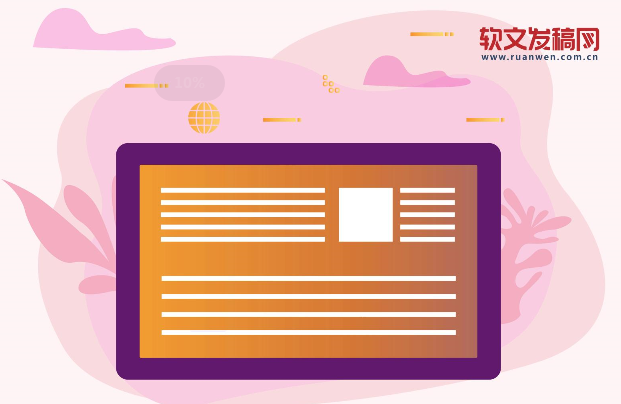Sketchup立体模型图想要制作哦、剖面图,该怎么制作呢?下面我们就来看看Sketchup做建筑剖面的教程。
 (相关资料图)
(相关资料图)
1、首先,我们开启Sketchup,将我们需要绘制建筑剖面的建筑体块进行开启导入,在Sketchup的绘图区域显示我们的模型。
2、我们在SU左侧的工具栏中选择铅笔工具,使用铅笔工具在进行剖切的位置绘制一条辅助线,辅助线可以帮助我们更加精确的绘制剖面位置。
3、然后,我们调整模型视角,调整到合适的位置,刚好可以看到辅助线延伸出来的一个线条,在SU工具栏中找到剖面绘制工具。
4、我们选中剖面绘制工具之后,我们将鼠标移动到辅助线上,可以看到系统自动出现了一个剖切框,剖切框的颜色对应轴线的颜色。
5、剖切框和某一个轴线平行的时候,就会显示出对应的颜色,从而方便我们进行剖切确方向的确定,调整模型视角即可调整剖切框的方位。
6、倾斜的视角很容易让剖切框难以控制,因此我们最好将模型调整为正对我们的视角,剖切框正确后,我们单击鼠标,即可确定进行剖切,建筑的一部分会被隐藏。
7、可以看到进行剖切之后,建筑内部的细节就会出现,我们剖切的位置就是变成我们观察的位置,这样我们就完成了SU剖面的绘制,可以将剖面图导出使用。
以上就是Sketchup建筑剖面图的制作方法,希望大家喜欢,请继续关注脚本之家。
相关推荐:
sketchup怎么绘制圆边立方体模型?
SketchUp草图大师后边线怎么隐藏?
SketchUP怎么导入cad建筑平面图纸?
关键词: Sketchup